每次打开文件都出现打开方式 win10打开文件总是询问打开方式怎么办
更新时间:2024-02-28 08:51:08作者:xiaoliu
在使用Windows 10操作系统时,有时我们会遇到一个让人有些烦恼的问题:每次打开文件时都会出现询问打开方式的弹窗,这种情况不仅影响了我们的操作效率,还让使用电脑变得不太方便。我们应该如何解决这个问题呢?在本文中我将为大家介绍一些解决方法,帮助大家摆脱这个困扰,让文件打开更加便捷快速。
操作方法:
1.点击桌面左下角的“开始”按钮,并点击齿轮“设置”,进入Windows设置;
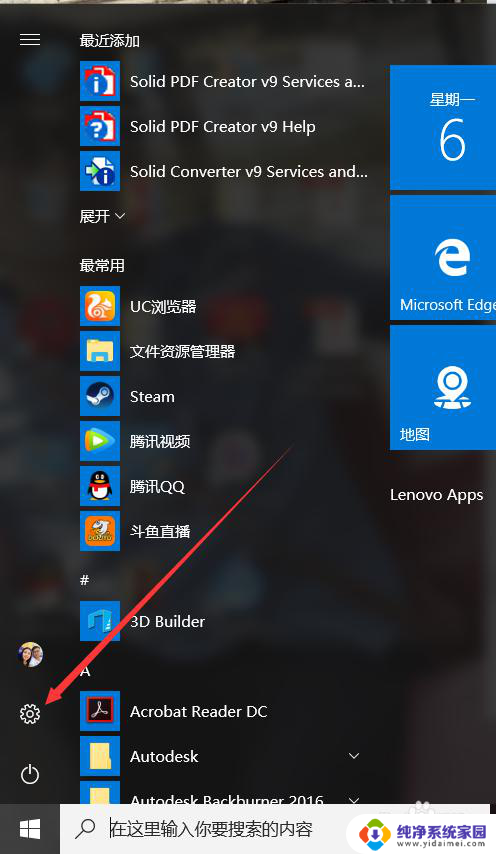
2.点击“系统”;
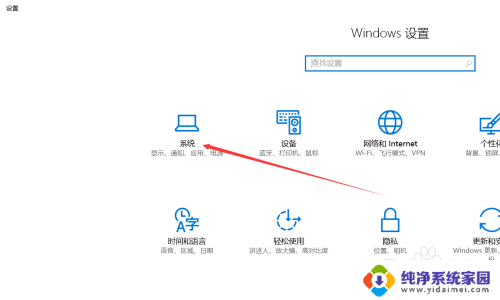
3.依次进入:“默认设置”——“按应用设置默认值”——点击你需要修复的文件启动程序(例如Adobe Acrobat Reader DC,也就是pdf阅读器)—“选择此程序的默认值”——“确认”。这样就设置成功了,不会再出现弹窗了。
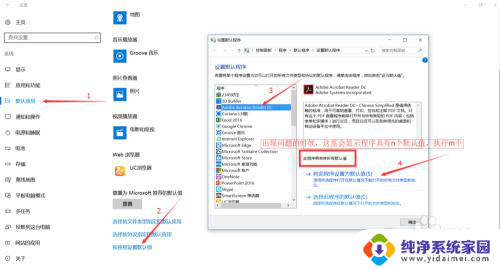
以上是每次打开文件时出现打开方式的全部内容,如果遇到相同问题的用户,可以参考本文中介绍的步骤进行修复,希望这些步骤能对大家有所帮助。
每次打开文件都出现打开方式 win10打开文件总是询问打开方式怎么办相关教程
- win10开机就启动文件询问 win10打开文件总是询问打开方式怎么办
- win10打开图片每次都要询问 Win10打开软件不弹窗询问设置方法
- win10每次打开软件都 Win10打开软件不弹出询问窗口
- win10总是询问 win10打开软件每次都要确认权限
- windows打开应用需要确认 win10打开软件每次都要询问提升权限
- win10开启软件需要确认 win10打开软件每次都要询问管理员权限
- win10软件开启询问 win10打开软件每次都要确认权限
- 打开文件怎么取消默认方式 Win10如何取消文件默认打开方式
- 更改打开文件的默认方式 Win10如何设置文件默认打开方式
- win10每次启动软件都要询问是否要搜索应用 Win10打开软件不弹窗询问设置方法
- 怎么查询电脑的dns地址 Win10如何查看本机的DNS地址
- 电脑怎么更改文件存储位置 win10默认文件存储位置如何更改
- win10恢复保留个人文件是什么文件 Win10重置此电脑会删除其他盘的数据吗
- win10怎么设置两个用户 Win10 如何添加多个本地账户
- 显示器尺寸在哪里看 win10显示器尺寸查看方法
- 打开卸载的软件 如何打开win10程序和功能窗口